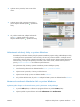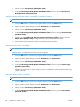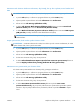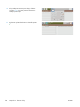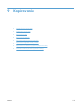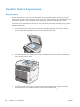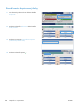HP LaserJet Enterprise M4555 MFP Series User's Guide
Určím názov pre uloženú úlohu
Ak chcete zmeniť predvolené meno uloženej úlohy, postupujte nasledovne:
1. V ponuke File (Súbor) v softvérovom programe kliknite na položku Print (Tlačiť).
2. Vyberte produkt a potom kliknite na tlačidlo Vlastnosti alebo Preferencie.
3. Kliknite na kartu Job Storage (Ukladanie úloh).
4. Zvoľte režim uloženia úlohy, ktorý chcete používať.
5. Ak chcete automaticky vygenerovať meno úlohy spojené s uloženým dokumentom, v oblasti Job
Name (Názov úlohy) kliknite na možnosť Automaticky. Ovládač používa meno súboru
dokumentu, ak je dostupné. Ak dokument neobsahuje meno súboru, ovládač použije meno
softvérového programu alebo časovú pečiatku na vytvorenie názvu úlohy.
Ak chcete zadať meno úlohy, kliknite na položku Vlastná a napíšte meno.
6. V rozbaľovacom zozname If job name exists (Ak názov úlohy už existuje) vyberte
niektorú možnosť.
●
Zvolením možnosti Use Job Name + (1-99) (Použiť názov úlohy + (1-99)) pridáte
číslo na koniec existujúceho názvu.
●
Zvolením možnosti Replace Existing File (Nahradiť existujúci súbor) prepíšete úlohu
s rovnakým názvom.
Tlač špeciálnych úloh v systéme Windows
Nastavenie zarovnania duplexnej tlače
Pre dokumenty tlačené na obe strany papiera, ako napríklad brožúry, nastavte registráciu pre zásobník
pred tlačením, aby ste zaistili zarovnanie prednej a zadnej strany.
1. Na domovskej obrazovke sa dotknite tlačidla Správa.
2. Otvorte tieto ponuky:
a. Všeobecné nastavenia
b. Kvalita tlače
c. Registrácia obrazu
d. Nastaviť zásobník <X>
3. Dotknite sa nastavenia Vytlačiť testovaciu stránku a potom sa dotknite tlačidla OK.
4. Upravenie dokončite podľa pokynov na testovacej stránke.
154 Kapitola 8 Tlačové úlohy SKWW